Win7系統提示“無效的Windows映像”怎么辦?
最近有Win7系統用戶反映,打開應用程序時,系統總是會出現提示“應用程序或DLL為無效的Windows映像”,導致應用程序打開失敗,用戶并不知道這是怎么回事,也不知道該怎么解決,為此非常苦惱。那么,Win7系統提示“無效的Windows映像”要怎么辦呢?我們一起往下看看。

方法/步驟
1、先來分析這張圖;

2、明白人一看,就知道這是一個原版的安裝文件(Win擴展名),而安裝工具卻是備份、還原克隆版的工具(備份類型為GHO擴展名的文件),張冠李戴,豈能不錯;

3、遇到這種情況,可以直接雙擊ISO擴展名的安裝文件,進行解壓,路徑不做修改,就會解壓在和壓縮文件同一個文件夾(只要不解壓在需要安裝系統的所在分區即可);

4、整個解壓的過程可能會花費很長的時間(通常安裝文件的體積都很大),耐心等待;

5、完成之后,點擊文件夾中的setup.exe文件即可進行安裝了;

6、在彈出的安裝向導中點擊現在安裝就可以按照步驟提示進行操作了;
說明:因為用戶是在U盤PE系統中進行的,這里沒有權限的關系,完成復制之后,會自動重啟系統,之后自動繼續進行安裝系統,直至見到Win7系統的桌面,就算完成Win7系統的安裝了。如果這個操作是在低版本的Windows系統中,安裝高版本的操作系統,應該也是可行的(反之,微軟不支持高往低安裝)。只是有些64位的安裝文件是不能在32位的操作系統中運行,所以還是需要在U盤PE系統中操作。

7、其實,在U盤PE系統還有一種原版的安裝工具(在Windows圖形界面也能使用這個安裝工具安裝系統,重啟之后繼續安裝新系統),將ISO擴展名的原版系統解壓之后,使用WinNTSetup安裝工具,再去安裝文件夾中找到:sourcesinstall.wim文件進行安裝即可。

以上就是Win7系統提示“無效的Windows映像”的具體解決方法,相信只要按照以上方法設置后,再次打開應用程序的時候就能正常打開了。
相關文章:
1. FreeBSD10安裝內核源代碼方法講解2. 通過修改注冊表來提高系統的穩定安全讓計算機堅強起來3. 統信uos怎么顯示隱藏文件? uos文件管理器隱藏文件的顯示方法4. centos7怎么進去tmp目錄并清除垃圾?5. Debian11怎么結束進程? Debian殺死進程的技巧6. 微軟宣布將在1月10日結束對Win7/8/8.1版Edge瀏覽器的支持7. Debian圖標怎么橫向排列? Debian11 Xfce橫排桌面圖標的技巧8. 微軟 Win11 首個 Canary 預覽版 25314 推送 附更新內容和升級方法9. mac程序沒反應怎么辦 mac強制關閉程序的方法10. 如何純凈安裝win10系統?uefi模式下純凈安裝win10系統圖文教程
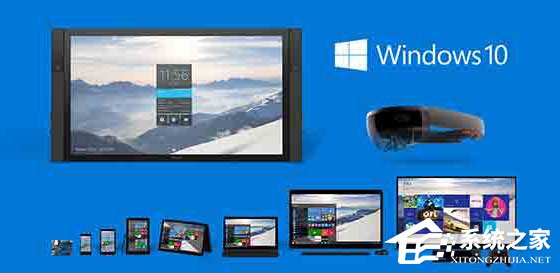
 網公網安備
網公網安備